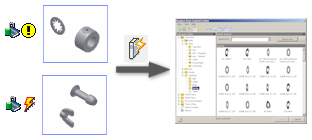
Alle im Autodesk Inventor-Inhaltscenter erstellten Benutzerbibliotheken müssen migriert werden, bevor sie in einer neueren Version von Autodesk Inventor verwendet werden können. Die Synchronisierung der Bibliotheken ist optional.
- Klicken Sie auf

 Verwalten
Verwalten Projekte.
Projekte. - Klicken Sie im Dialogfeld Projekte auf Inhaltscenter-Bibliotheken konfigurieren.

- Klicken Sie im Dialogfeld Bibliotheken konfigurieren auf Aktualisierungswerkzeug.
 Tipp: Aktivieren Sie vor der Ausführung des Aktualisierungswerkzeugs die Option In Verwendung für alle Benutzerbibliotheken, die Sie migrieren oder synchronisieren möchten.
Tipp: Aktivieren Sie vor der Ausführung des Aktualisierungswerkzeugs die Option In Verwendung für alle Benutzerbibliotheken, die Sie migrieren oder synchronisieren möchten. - Lesen Sie die Einführungsseite der Anleitung zum Aktualisierungswerkzeug, und klicken Sie auf Weiter.
- Wählen Sie zu migrierende Bibliotheken aus, und klicken Sie dann auf Weiter.
In der Liste Zu migrierende Bibliotheken werden Bibliotheken aus älteren Versionen angezeigt, die migriert werden müssen. Wenn Sie die Auswahl einer Bibliothek aufheben, steht diese Bibliothek in Ihrer Version von Autodesk Inventor nicht zur Verwendung zur Verfügung.
- (Nur Desktop-Inhaltsbibliotheken.) Überprüfen Sie den Migrationsbericht. Nach der Migration klicken Sie auf Weiter.
- Wählen Sie zu synchronisierende Bibliotheken aus, und klicken Sie dann auf Weiter.
In der Liste Zu synchronisierende Bibliotheken werden alle Bibliotheken angezeigt, die veraltete kopierte Bibliotheken mit Verknüpfungen zu übergeordneten Familien beinhalten. Übergeordnete Familien müssen in der aktuellen Bibliothekskonfiguration verfügbar sein, damit die Synchronisierung durchgeführt werden kann.
Anmerkung: Die Synchronisierung ist optional. Sie können eine Bibliothek auch dann verwenden, wenn sie nicht synchronisiert wurde.Tipp: Unterdrücken Sie ggf. Verknüpfungen für Familien, um deren Synchronisierung aufzuschieben. Klicken Sie im Dialogfeld Inhaltscenter-Editor mit der rechten Maustaste auf die Familien, und wählen Sie Verknüpfung unterdrücken aus. - Um die angepassten Familienvorlagen für aktualisierte Familien zu speichern, geben Sie den Sicherungsordner an. Um die Sicherung von Familienvorlagen zu überspringen, wählen Sie die Option Keine Sicherungskopie der individuellen Familienbauteilevorlagen erstellen. Zum Überschreiben vorhandener Vorlagen im ausgewählten Sicherungsordner aktivieren Sie die Option Überschreiben vorhandener Dateien. Die Optionen sind nur dann verfügbar, wenn mindestens eine Bibliothek synchronisiert wird. Tipp: Benutzerdefinierten Familienvorlagen werden durch Vorlagen aus der neuen Autodesk Inventor-Bibliothek für synchronisierte Familien ersetzt. Wenn Sie Ihre Vorlagen wiederherstellen möchten, erstellen Sie die entsprechenden Sicherungskopien, und ersetzen Sie anschließend die Standardvorlagen manuell durch Ihre geänderten, im Sicherungsordner gespeicherten Vorlagen.
Zum Speichern einer Protokolldatei wählen Sie Protokolldatei erstellen und geben den Ordner an, in dem die Datei gespeichert werden soll.
Klicken Sie auf Weiter, um den Vorgang zu starten. Die Ausführung des Aktualisierungswerkzeugs kann sehr lange dauern, vor allem bei Verarbeitung großen Datenmengen.
- Nach Beendigung des Vorgangs überprüfen Sie die Hinweise und Ergebnisse.
Alle Probleme werden im Dialogfeld und in der Protokolldatei aufgeführt. Inhalt, der nicht erfolgreich migriert wurde, kann nicht verwendet und muss manuell korrigiert werden.
- Wenn Sie eine Bibliothek synchronisiert haben, aktualisieren Sie alle instanziierten Varianten von kopierten Familien, die bei der Synchronisierung bearbeitet wurden. Öffnen Sie Baugruppen mit den entsprechenden Normbauteilen, und wählen Sie den Befehl Normkomponenten aktualisieren. Sie können auch die Aufgabenplanung verwenden, um Normkomponenten in mehreren Baugruppen in einem Vorgang zu aktualisieren.
Manuelle Korrektur von fehlgeschlagenen Familien
-

- Parameter müssen neu zugeordnet oder die Bauteilvorlage muss neu erstellt werden. Die Familie kann zwar verwendet werden, schlägt jedoch möglicherweise in Anwendungen fehl.
Öffnen Sie das Dialogfeld Familieneigenschaften, und ordnen Sie Kategorien zu. Möglicherweise müssen Sie die Familienvorlage ändern, um eine Quelle für die neue Zuordnung zu Kategorieparametern zur Verfügung zu stellen. Öffnen Sie die Vorlagendatei mit dem Befehl Aus Inhaltscenter öffnen, und ändern Sie sie. Ersetzen Sie anschließend die Familienvorlage mithilfe des Inhaltscenter-Editors.
Führen Sie ggf. den Erstellungsvorgang für die Familienvorlage durch.
-

- In der Familientabelle fehlen Werte. Die Familie ist ungültig und kann nicht verwendet werden.
Bearbeiten Sie die Familientabelle, und fügen Sie die fehlenden Daten hinzu, um die Familie zu korrigieren.
Korrigieren von Familien, die erstellt werden müssen
Inhalt aus älteren Versionen, der eine Erstellung erfordert, muss neu erstellt und wieder in die entsprechende Kategorie verschoben werden, damit er in Anwendungen wie z. B. dem Konstruktions-Assistenten oder in Rohr und Leitung zur Verfügung steht.
- Klicken Sie auf

 Öffnen
Öffnen  Aus Inhaltscenter öffnen.
Aus Inhaltscenter öffnen. - Klicken Sie in der Multifunktionsleiste auf Registerkarte Verwalten
 Gruppe Autor
Gruppe Autor  Komponente.
Komponente. - Generieren Sie das Bauteil für die entsprechende Kategorie.
- So verwenden Sie das erstellte Bauteil als Vorlagendatei für eine Familie
- Klicken Sie in der Multifunktionsleiste auf Registerkarte Verwalten
 Gruppe Inhaltscenter
Gruppe Inhaltscenter  Editor.
Editor. - Klicken Sie mit der rechten Maustaste auf die entsprechende Familie, und wählen Sie die entsprechende Option, um die Bauteilvorlage zu ersetzen.
- Wählen Sie die neue Vorlage aus.
- Klicken Sie zum Anwenden der Änderungen auf OK.
- Klicken Sie in der Multifunktionsleiste auf Registerkarte Verwalten